【GParted特別版下載】GParted(開源分區編輯器) v1.1.0 官方版本
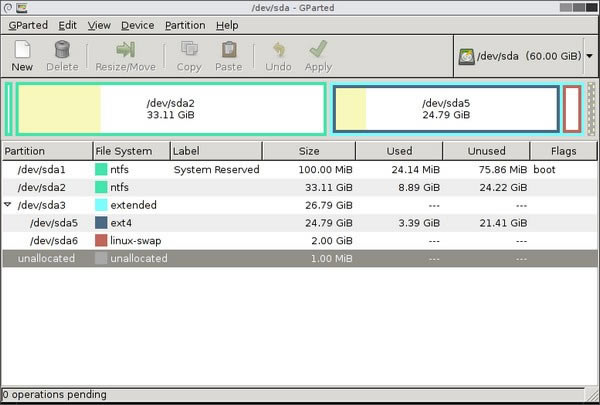
- 軟件類型:系統軟件
- 軟件語言:簡體中文
- 授權方式:免費軟件
- 更新時間:2024-11-21
- 閱讀次數:次
- 推薦星級:
- 運行環境:WinXP,Win7,Win10,Win11
軟件介紹
GParted特別版是一款可以對電腦硬盤進行分區管理的系統工具,我們可以按照自己的需求將硬盤分成多個分區,然后設置每個分區的空間大小,操作起來非常方便。
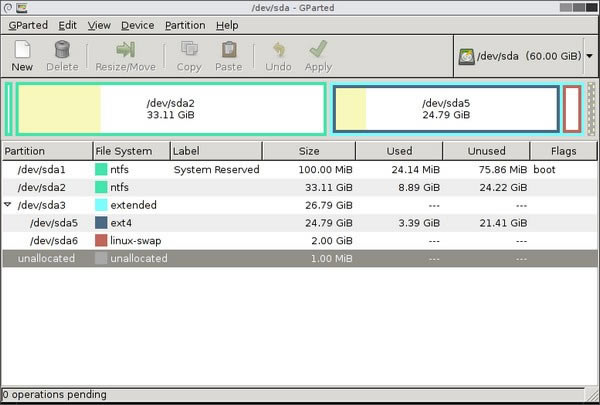
軟件特色
創建分區表(例如,MSDOS,GPT)
創建,刪除,復制,調整大小,移動,檢查,設置新的UUID或標簽分區
操作btrfs,ext2 / 3/4,f2fs,FAT16 / 32,hfs / hfs +,linux-swap,luks,lvm2 pv,nilfs2,NTFS,reiserfs / 4,ufs和xfs文件系統
啟用和禁用分區標志(例如,引導,隱藏)
將分區對齊到mebibyte(MiB)或柱面邊界
嘗試從丟失的分區進行數據搶救
支持硬件RAID,主板BIOS RAID,Linux軟件RAID
支持所有扇區大小
GParted與以下存儲設備配合使用:
硬盤驅動器(如SATA,IDE和SCSI)
閃存設備,如USB記憶棒,固態硬盤(SSD)和非易失性內存快速設備(NVMe)
RAID設備(硬件RAID,主板BIOS RAID和Linux軟件RAID)
所有扇區大小
GParted特別版使用方法
如何調整分區大小:
1、將光盤放入光驅(如果是用LiveUSB,插上U盤),重啟電腦
2、進入gparted啟動界面,直接選Defalt settings
3、第二個界面繼續按回車
4、接下來選語言,輸入“26”回車(就是簡體中文,盡管漢化不全)
5、接著提示將要進入X-Windows界面,回車
6、進入gparted,就會發現和瘟到死的PQ相似的界面,實際操作也是一樣的,而且也支持瘟到死分區的調整
7、點擊你要騰出空間的分區,彈出右鍵菜單選擇“Resize/Move”
8、用鼠標托動或數字精確調整要釋放的空間大小,若要釋放在分區頭部拉左側的控制條(輸入第一行數值),若要釋放在分區尾部拉右側的控制條(輸入第三行數值),調整好之后點“更改大小/移動”按鈕。
9、點擊欲擴大容量的分區,彈出右鍵菜單選擇“Resize/Move”
10、按照第8步的方法操作,只是現在變成擴大分區容量而已
11、點擊“Edit”菜單,選擇“Apply All Operations”
12、再次確認要調整分區容量后,gparted開始調整分區,完成后點“Close”按鈕
13、點“gparted”菜單,選“Quit”關閉gparted窗口,再雙擊左上角的“Exit”按鈕退出gparted系統
14、在彈出的窗口中選“Reboot”重啟電腦,退出時系統會提示你取出光盤

